电脑word字体怎么调大小 word文档如何修改字体大小
时间:2024-04-16 来源:互联网 浏览量:
在使用电脑word进行编辑文档时,经常会遇到需要调整字体大小的情况,调整字体大小可以让文档内容更加清晰易读,也可以突出重点内容。在word软件中,调整字体大小非常简单,只需要选中要修改的文字部分,然后在工具栏中找到字体大小选项,通过点击下拉菜单选择合适的字号即可完成。通过简单的操作,就能轻松实现文档字体大小的调整,让文档内容更加美观和易于阅读。
步骤如下:
1.双击打开电脑上的word文档。
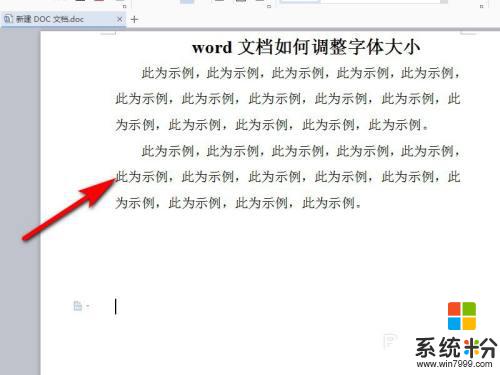
2.找到需要调整字体大小的文字并将其选中。
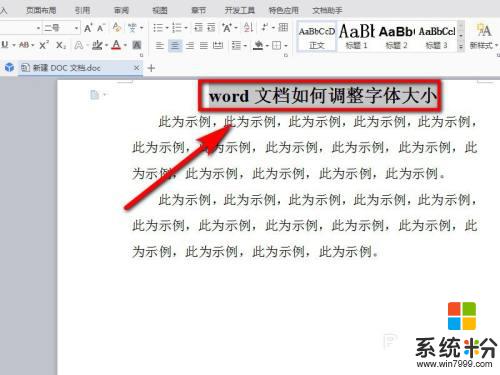
3.点击开始工具栏下方的增大字号按钮,也就是【A】字上方有【+】号的图标。
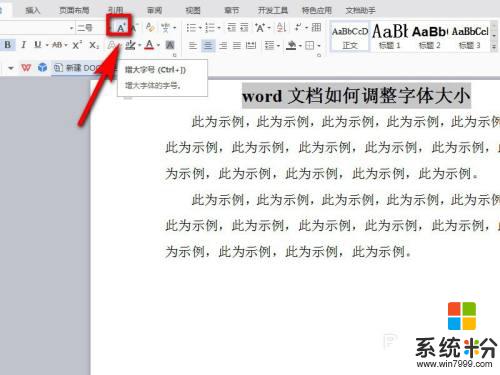
4.这样选中的文字字体就开始变大了,也可直接使用快捷键CTRL+]加大字体。
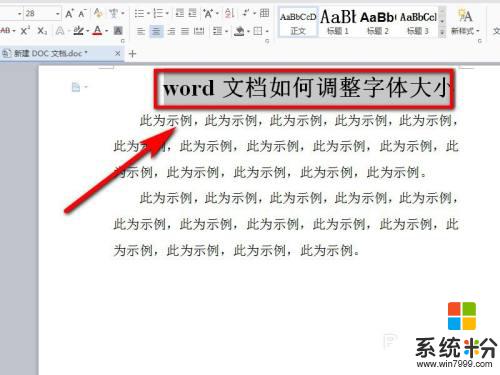
5.如想要缩小字体的话,点击【A】字上方有【-】号的图标。就可以缩小字体了。
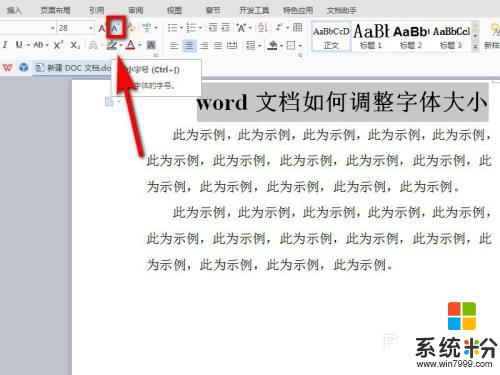
6.当然还可以使用快捷键CTRL+[来缩小字体。
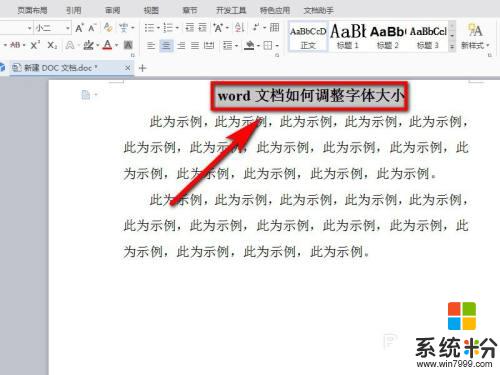
7.或是在选中文字后,点击开始工具栏下的【字号】设置的下拉框。然后选择一种合适的字号,就可以调整字体大小了。
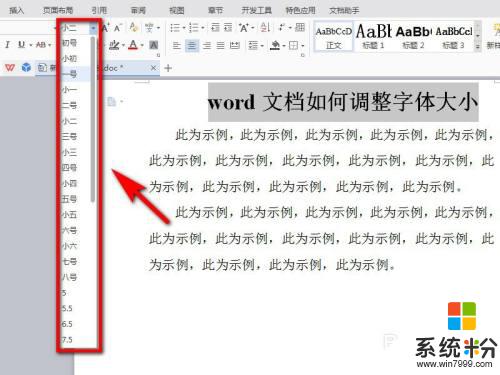
以上是关于如何调整电脑Word字体大小的全部内容,如果有遇到相同情况的用户,可以按照小编的方法来解决。
我要分享:
电脑软件热门教程
- 1 低音炮音响如何连接电脑 低音炮音响连接电脑的方法
- 2 如何利用电脑命令来查询本机IP以及其他查询方法 利用电脑命令来查询本机IP以及其他查询方法有哪些
- 3 电脑硬盘号在哪里查看 怎样获取电脑硬盘的型号信息
- 4windows xp系统关机没反应怎么解决
- 5显示器灯亮屏幕却显示睡眠状态怎么解决 显示器灯亮屏幕却显示睡眠状态怎么处理
- 6Windows8更改当前所在地理位置的方法 Windows8如何更改当前所在地理位置
- 7苹果Mac如何快速关闭显示器方法 苹果Mac快速关闭显示器方法的方法
- 8CPU实物想确定cpu参数的方法 如何用CPU实物来知道cpu的具体参数
- 9佳能相机里的照片被不小心误删了怎样恢复 佳能相机里的照片被不小心误删了恢复的方法有哪些
- 10电脑卡慢如何解决:[1]方法一 电脑卡慢解决的方法有哪些:[1]方法一
